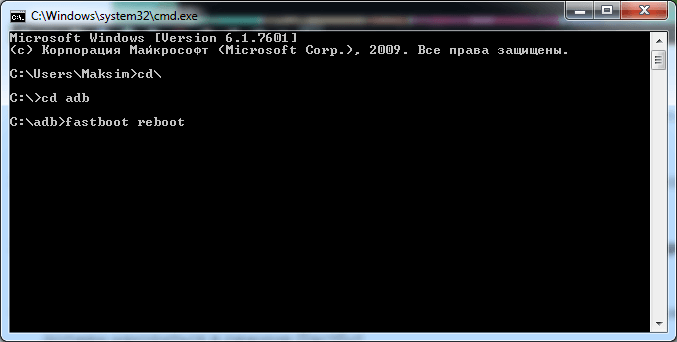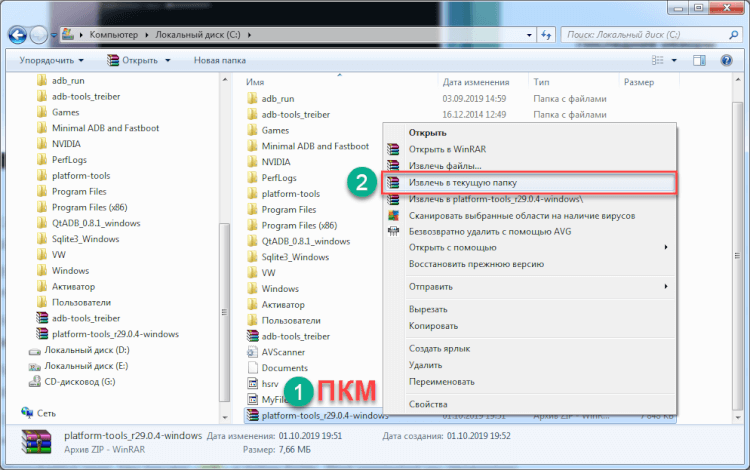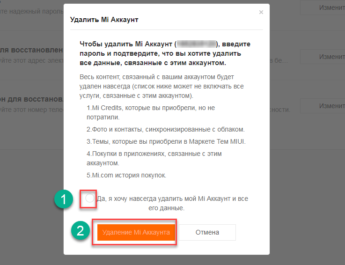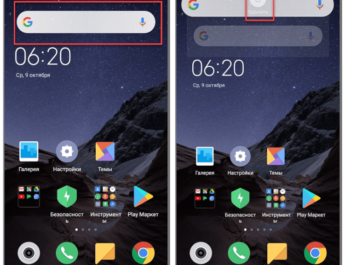Смартфони від виробника Xiaomi користуються величезною популярністю у всьому світі. Це пояснюється тим, що такі телефони коштують відносно дешево, але при цьому відрізняються високою продуктивністю та якістю складання. Не можна не згадати і про унікальну прошивку MIUI, що дозволяє настроїти систему під конкретні вимоги користувача. Однак, незважаючи на всю простоту, іноді трапляються ситуації, коли людина випадково активує певний режим і не знає, як його відключити. У даній статті розглянемо, що таке Fastboot і для чого він використовується, а також розберемося з можливими варіантами виходу з режиму.
Fastboot на Xiaomi: що це таке

Зіткнутися з поняттям Fastboot може кожен користувач, особливо той, хто часто повністю вимикає телефон. Для переходу в спеціальне меню достатньо одночасно натиснути по кнопці живлення та одній із клавіш регулювання гучності. Після подібної дії на екрані смартфона з’явиться не звичний логотип Xiaomi, а картинка, де кролик у шапці лагодить робота Android.
Деякі, особливо досвідчені користувачі, плутають перехід у режим Fastboot з відкриттям меню Recovery. Розрізнити два, здавалося б, схожі розділи можна за певним підписом. Як було згадано вище, у першому випадку на дисплеї з’являється кольорове зображення, а в другому – лише меню з пунктами англійською або китайською мовою. І головна риса в тому, що під картинкою є напис Fastboot, що свідчить про відкриття конкретного розділу.
Для чого використовується режим Fastboot на Xiaomi
Звичайна людина ніколи цілеспрямовано не відкриватиме режим Fastboot. Це просто безглуздо, оскільки ця функція використовується виключно для низькорівневої прошивки пристрою. Під останнім розуміється встановлення нової версії Android, завантаження сторонньої прошивки, отримання root-прав, а також створення резервної копії наявних даних. Всі описані дії виконуються виключно за допомогою комп’ютера та спеціального програмного забезпечення.
Розумним буде питання: а навіщо переходити в режим Fastboot, якщо можна підключити телефон до ПК і перейти до виконання потрібних дій? Було б легко, але при звичайному підключенні комп’ютер визначає смартфон як зовнішній накопичувач, що не дозволяє проводити з ним певні маніпуляції. А ось після активації режиму, що розглядається, ситуація змінюється – пристрій визначається як термінал, що і потрібно для роботи на системному рівні.
Як вийти з режиму Fastboot на Xiaomi
Як вже було сказано, Fastboot на Xiaomi – це спеціальний режим, призначений для внесення змін до системи. Наприклад, за його допомогою можна прошити смартфон або отримати root-права.
Зазвичай поява логотипу Fastboot є наслідком одночасного натискання кнопки живлення та клавіші гучності, але він також може відображатися після системного збою або серйозної помилки в будь-якій програмі. Насамперед після активації режиму натисніть кнопку увімкнення і утримуйте її приблизно 20 секунд. Якщо телефон почне перезавантажуватися, то все пройшло успішно і ви вийшли з режиму Fastboot. Однак, не завжди виконання цієї дії допомагає, тому доводиться звертатися до додаткових методів.
Наприклад, можна спробувати вийти з режиму за допомогою скидання пристрою до заводських установок через меню Recovery. Для наочності скористайтеся наступною інструкцією:
- Під час знаходження в меню Fastboot одночасно натисніть по кнопці включення та клавіші зменшення гучності. Продовжуйте утримувати кнопки протягом 10-15 секунд, доки пристрій не піде в перезавантаження. До речі, перед початком процедури вийміть SD-карту, звичайно, якщо є.
- У меню Recovery рухається за допомогою клавіш, де кнопка живлення відповідає за вибір. Заходимо в розділ «Wipe Data», а потім заходимо у вкладку «Factory Reset».
- Підтверджуємо виконання процедури, яка призведе до видалення всіх наявних на смартфоні даних, включаючи фотографії, відео, програми та музику.
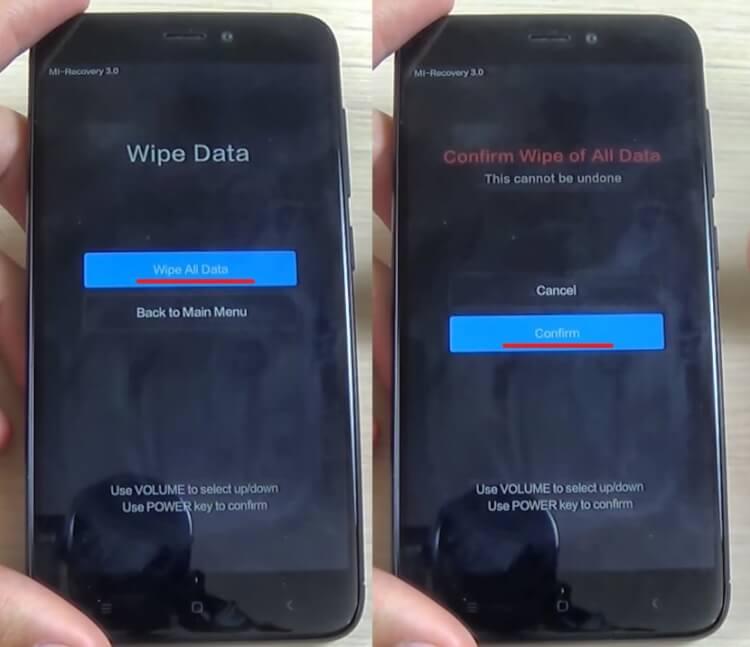
Виконання останнього пункту призведе до перезавантаження пристрою, яке може тривати 10-15 хвилин. До речі, можна піти іншим шляхом, встановивши спеціальну програму на комп’ютер. Перевага наступного способу в тому, що з телефону не буде видалено жодних даних. Отже, насамперед завантажуємо на ПК архів, що містить необхідні утиліти (Android SDK Platform Tools).
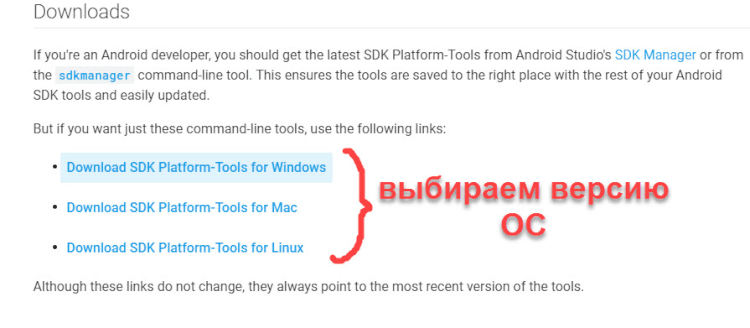
Переносимо завантажений архів у корінь диска С і розпаковуємо його. Для цього натискаємо по файлу правою кнопкою миші, а у вікні вибираємо «Витягнути в поточну папку».
Підключаємо смартфон до комп’ютера за допомогою USB-кабелю. Потім відкриваємо командний рядок (меню “Пуск” — “cmd.exe”). У вікні вводимо «cd» і натискаємо «Enter». Цією дією ми звертаємось безпосередньо до кореня диска, де знаходиться програма. Далі вводимо cd adb і натискаємо Enter. Як можна зрозуміти, команда переміщає нас до папки з програмою. І нарешті, пишемо “fastboot reboot” і натискаємо “Enter”.
В принципі вихід з режиму Fastboot вже виконано, тому залишається зачекати, поки телефон піде в тривале перезавантаження. Після завершення можна буде відключити смартфон від комп’ютера, не забувши вибрати опцію безпечного вилучення пристрою. Цей метод є оптимальним, тому що не вимагає повного видалення всіх даних.